Advertentie
Onlangs sprak ik met een van mijn vrienden, die een fervent Linux-gebruiker is. Hij vertelde me dat een van de Linux-functies waar hij simpelweg niet zonder kan, 'virtuele desktops' is. Dit zijn meerdere werkruimten waarmee u uw werklast kunt verdelen en veroveren in verschillende afzonderlijke gebieden, dus dat u geen wirwar van niet-verwante pictogrammen krijgt die uw taakbalk onoverzichtelijk maken en u afleiden van wat u probeert te doen Doen. Welnu, nu kan ik mijn vriend zoiets vertellen doet bestaan in de Windows-wereld - misschien niet als een native functie, maar in de vorm van de krachtige Dexpot applicatie, die gratis is voor persoonlijk gebruik. In feite factureert de app zichzelf als "de tool die Windows mist".
Dexpot is een gevestigde speler in de virtuele desktop-ruimte van Windows - als je ooit op zoek bent geweest naar een virtuele desktop-softwareoplossing voor Windows, ben je die misschien wel eens tegengekomen. Het is in actieve ontwikkeling en de nieuwste versie is op 29 juni van dit jaar uitgebracht. Er is ook een
draagbare versie die je kunt meenemen op een usb stick.Out of the box-functionaliteit
Wanneer u Dexpot installeert en uitvoert, ziet u onmiddellijk een paar subtiele veranderingen in uw systeem. Het eerste dat opvalt, is dat het taakbalkpictogram van de applicatie direct toegang geeft tot vier werkruimten. Het ziet er zo uit:
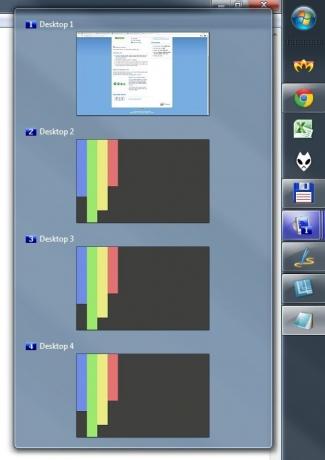
Als u op een van de alternatieve werkruimten klikt, verdwijnen al uw momenteel actieve taken onmiddellijk van de taakbalk. Dit kan een echt a-ha-moment zijn wanneer je de app aan iemand laat zien - het is een directe demonstratie van hoe het je werkstijl radicaal kan veranderen en je bureaublad overzichtelijker kan maken.
De volgende verandering die je misschien meteen opmerkt, is dat Dexpot zijn eigen menu-item toevoegt voor het Window-menu van elke app die op je systeem draait:
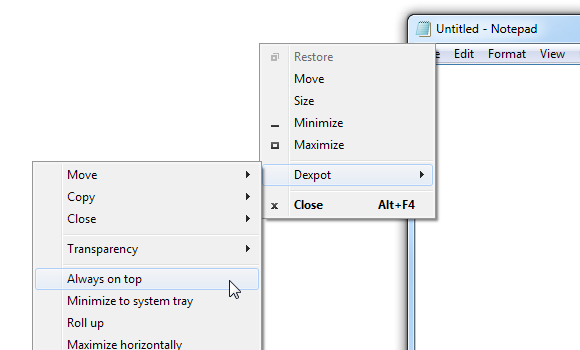
Dit is een manier om direct een idee te krijgen van de kracht van Dexpot. Met het menu kunt u allerlei bewerkingen uitvoeren met het venster, niet allemaal gerelateerd aan andere virtuele desktops - u kunt het instellen zoals altijd bovenaan of het ook minimaliseren naar de lade. Maar natuurlijk zou het dagelijks gebruik van het menu niet de gemakkelijkste manier zijn om van Dexpot's te genieten vermogen, dus nu zou het een goed moment zijn om in de configuratie-interface te duiken en een toetsenbord te vinden snelkoppelingen!
Initiële configuratie
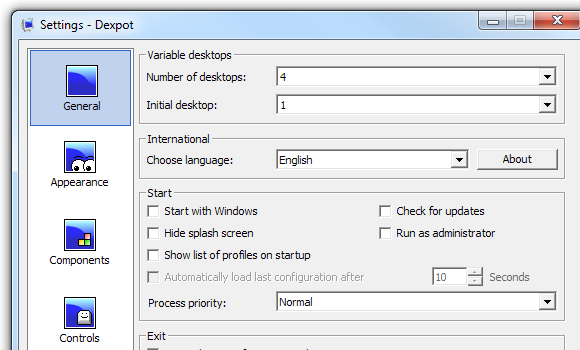
Zoals te verwachten is voor zo'n volwassen app, zit Dexpot's configuratie-interface boordevol opties, tweaks en instellingen. Ik zal je niet door de hele interface leiden (de helft van het plezier is verkennen!), Maar laten we eens kijken naar enkele van de meer algemene opties.
Ik vind het leuk hoe Dexpot zichzelf niet automatisch laat starten met Windows - dat is erg beleefd en niet opdringerig. Maar als je de app serieus wilt gebruiken, wil je zeker het selectievakje aanvinken Begin met ramen. En als u net begint met dit hele idee van een virtuele desktop, zijn vier desktops (de standaard) mogelijk te veel. Ik heb de mijne veranderd in drie - ik heb een systeem met twee monitoren, dus er kunnen genoeg vensters op één desktop passen en ik denk dat drie genoeg zouden moeten zijn voor mij. Over dubbele monitoren gesproken - een 'desktop' bevat beide monitoren. Het is uw hele werkruimte, hoe groot ook.
Laten we nu teruggaan naar de sneltoetsen die ik heb beloofd. U vindt een bootlading hiervan onder Controls:
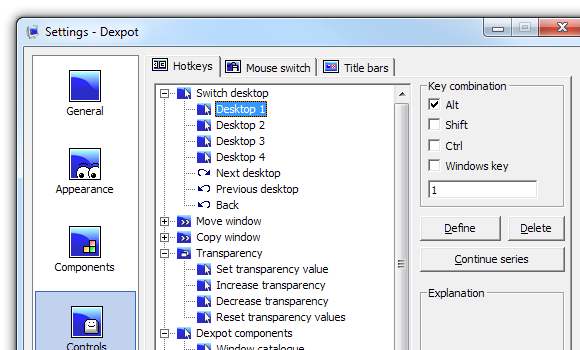
Zoals u kunt zien, is de standaardtoets voor het wisselen van desktopcomputers Alt + nummer (Alt + 2 voor desktop 2, enzovoort). En gebruik Alt + Shift + nummer om een venster naar een ander bureaublad te sturen (verplaatsen). Je kunt ook van werkruimte wisselen met de muis, en Dexpot biedt ook een complexe interface om te configureren wat er gebeurt wanneer je interactie hebt met de titelbalk van een venster:
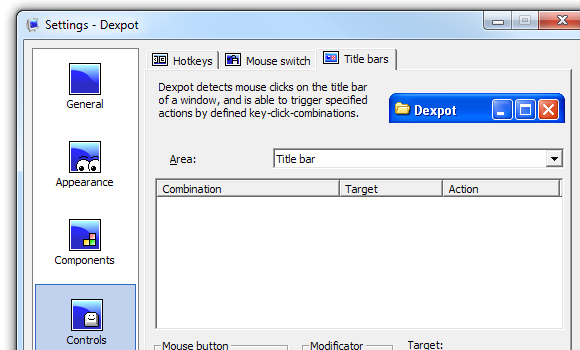
Bells & Whistles
Het laatste dat ik wil bespreken, zijn de optionele plug-ins van Dexpot. De meeste hiervan zijn standaard uitgeschakeld, maar ze kunnen veel functionaliteit toevoegen. De Dexcube-plug-in maakt bijvoorbeeld een Compiz-achtig roterend 3D-kubuseffect mogelijk voor het schakelen tussen desktops:
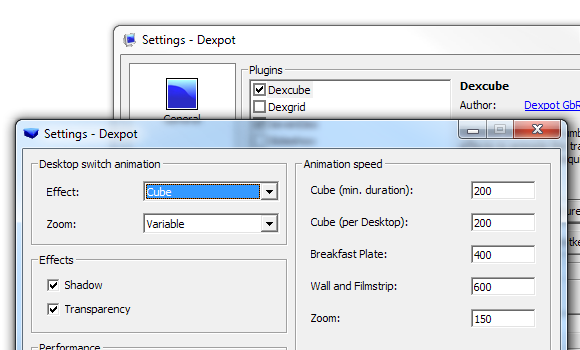
Op een systeem met twee monitoren verschijnt de kubus slechts op één monitor. Maar op mijn systeem (dat geen monstergame-installatie is) waren de kubusovergangen indrukwekkend soepel en snel. Er zijn ook veel andere plug-ins.
Laatste gedachten
Zoals gewoonlijk bij het beoordelen van zulke krachtige apps, heb ik alleen maar de oppervlakte geschetst van wat Dexpot kan doen. Ik heb het nog niet eens gehad over het aanpassen van bureaubladachtergronden, bureaubladnamen en tal van andere dingen die je kunt instellen en aanpassen.
Het komt niet vaak voor dat ik een applicatie als "bescheiden" beschrijf, maar dat is het eerste woord dat in me opkomt als ik aan Dexpot denk. Het installeren is als het ontmoeten van een nieuwe persoon die er in het begin niet zo uitziet, maar dan begin je met ze te praten en ontdek je hoe diep ze zijn. Out of the box, de standaardinstellingen van Dexpot zijn heel gezond - zelfs conservatief. Maar terwijl u zich verdiept in de talloze instellingen en opties, zult u ontdekken dat het fantastische aanpassingsmogelijkheden biedt. Simpel gezegd, dit is een heel krachtige virtuele desktop software-oplossing. Sterk aanbevolen.
